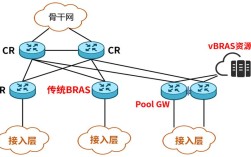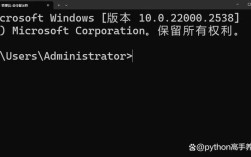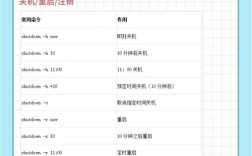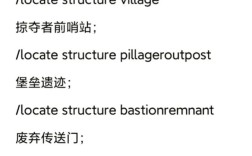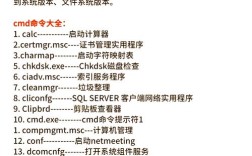在SUSE Linux系统中,关闭防火墙是一个常见的操作,通常用于测试环境或特定应用场景,SUSE Linux主要使用两种防火墙管理工具:传统的iptables和较新的firewalld(在SUSE 15及以后版本中更常见),以下是针对不同版本和工具的详细操作指南,包括命令、注意事项及相关配置说明。
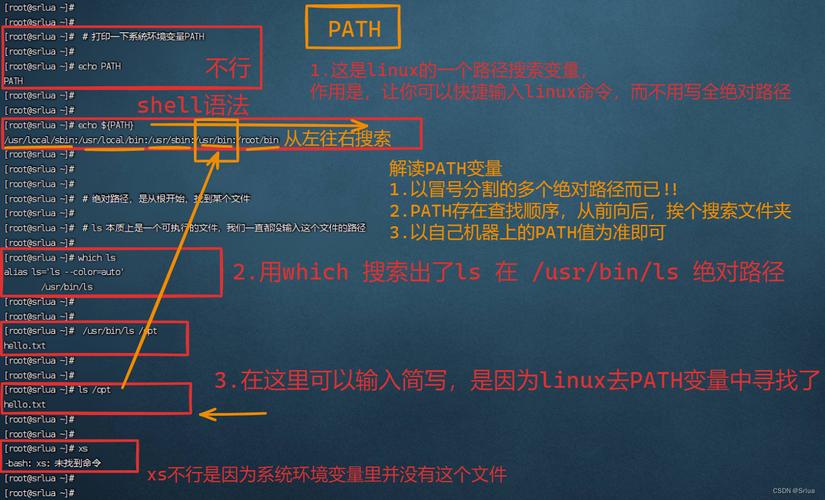
使用iptables关闭防火墙(适用于SUSE 12及更早版本)
iptables是Linux系统中传统的防火墙管理工具,通过直接操作内核的netfilter规则实现数据包过滤,在SUSE 12及更早版本中,通常使用iptables管理防火墙。
临时关闭防火墙
临时关闭防火墙意味着当前操作立即生效,但系统重启后防火墙会自动重新启动,执行以下命令清空所有规则并关闭防火墙:
sudo iptables -F # 清空所有规则 sudo iptables -X # 删除所有自定义链 sudo iptables -P INPUT ACCEPT # 设置默认输入策略为接受
上述命令中,-F(flush)清空所有规则,-X删除用户自定义的空链,-P INPUT ACCEPT将输入链的默认策略改为接受所有数据包,相当于关闭防火墙功能。
永久关闭防火墙
若需系统重启后防火墙仍保持关闭状态,需禁用iptables的服务自启动,SUSE 12及更早版本使用SysVinit或Upstart管理系统服务,执行以下命令:
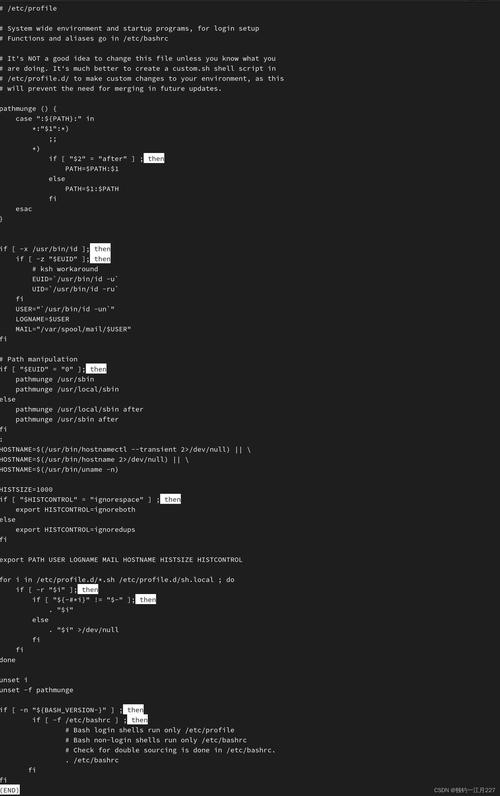
sudo chkconfig iptables off # 禁用iptables开机自启 sudo service iptables stop # 立即停止iptables服务
若系统使用systemd(部分SUSE 12版本可能已迁移),则使用:
sudo systemctl disable iptables # 禁用开机自启 sudo systemctl stop iptables # 立即停止服务
使用firewalld关闭防火墙(适用于SUSE 15及以后版本)
SUSE 15及以后版本推荐使用firewalld作为防火墙管理工具,它支持动态更新规则,并提供区域(zone)管理功能,更适合现代服务器环境。
临时关闭防火墙
临时关闭firewalld可立即停止防火墙功能,但重启后会重新启动:
sudo systemctl stop firewalld # 立即停止firewalld服务
停止后,可通过sudo firewall-cmd --state查看状态,若显示not running则表示已关闭。
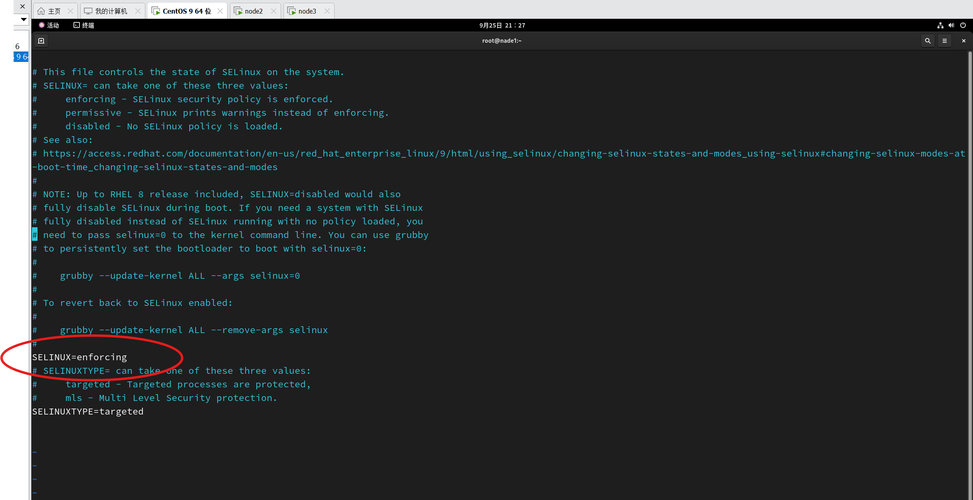
永久关闭防火墙
永久关闭需同时停止当前服务并禁用开机自启:
sudo systemctl stop firewalld # 立即停止服务 sudo systemctl disable firewalld # 禁用开机自启
若需重新启用,可使用sudo systemctl enable --now firewalld命令。
不同版本防火墙关闭命令对比
为方便用户快速参考,以下是SUSE不同版本防火墙关闭命令的对比表格:
| 操作场景 | SUSE 12及更早版本(iptables) |
SUSE 15及以后版本(firewalld) |
|---|---|---|
| 临时关闭防火墙 | sudo iptables -F && sudo iptables -X |
sudo systemctl stop firewalld |
| 永久关闭防火墙 | sudo chkconfig iptables off |
sudo systemctl disable firewalld |
| 查看防火墙状态 | sudo service iptables status |
sudo firewall-cmd --state |
| 重新启用防火墙 | sudo chkconfig iptables on |
sudo systemctl enable --now firewalld |
注意事项与安全建议
- 安全风险:关闭防火墙会使服务器直接暴露在公网中,增加被攻击的风险,建议仅在受信任的内网环境或临时测试时关闭,生产环境应保持防火墙开启并配置合理的规则。
- 替代方案:若需临时允许特定端口,无需完全关闭防火墙。
firewalld可通过sudo firewall-cmd --add-port=80/tcp --permanent开放端口,iptables可通过sudo iptables -A INPUT -p tcp --dport 80 -j ACCEPT添加规则。 - SELinux/AppArmor影响:SUSE默认使用AppArmor强制访问控制,关闭防火墙后,AppArmor仍会限制进程权限,需同时检查相关策略。
- 版本确认:执行
cat /etc/os-release确认SUSE版本,选择对应的防火墙管理工具,避免命令错误。
相关问答FAQs
问题1:关闭防火墙后,网络应用仍无法访问,可能是什么原因?
答:关闭防火墙后仍无法访问,可能的原因包括:(1)SELinux或AppArmor策略限制了应用权限,需检查相关日志(如/var/log/audit/audit.log);(2)网络配置错误(如IP地址、子网掩码或网关设置不当);(3)应用程序本身未正确绑定监听地址(如仅监听127.0.0.1而非0.0.0.0);(4)云平台安全组或网络ACL规则未开放对应端口(如AWS、阿里云等需单独配置安全组),建议逐步排查网络、应用及安全策略配置。
问题2:如何临时关闭防火墙并在重启后自动恢复?
答:若需临时关闭防火墙(如测试完成后重启自动恢复),可执行以下操作:
- 对于
iptables(SUSE 12及更早版本):执行sudo iptables -F && sudo iptables -X清空规则,无需修改开机启动项,重启后规则会自动恢复。 - 对于
firewalld(SUSE 15及以后版本):执行sudo systemctl stop firewalld停止服务,不执行disable命令,重启后服务会自动启动。
注意:临时关闭期间,系统安全性降低,建议在测试完成后立即重启或手动启用防火墙。